
Wie kann das Problem gelöst werden, dass die Datei schreibgeschützt angezeigt wird?
Wenn Sie gefragt werden, dass diese Datei schreibgeschützt ist, werden auch die Worte [schreibgeschützt] über dem geöffneten Word-Dokument angezeigt. Wenn jemand dieses Dokument zuvor vor Änderungen schützen wollte, können Sie das Dokument unter einem anderen Dateinamen speichern und es dann bearbeiten und speichern.
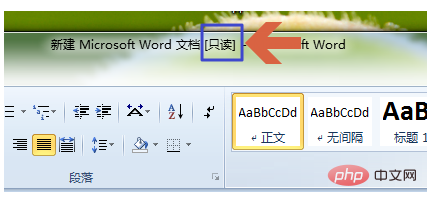
Wenn Sie den schreibgeschützten Status eines Dokuments entfernen möchten, können Sie zuerst das Dokument schließen, dann den Ordner suchen und öffnen, in dem sich das Dokument befindet, und rechts -Klicken Sie auf den Dokumentnamen.
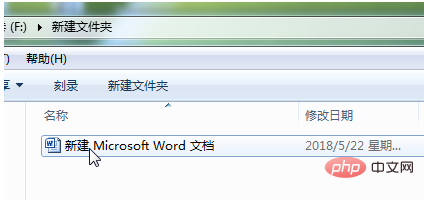
Klicken Sie im Popup-Menü auf [Eigenschaften].
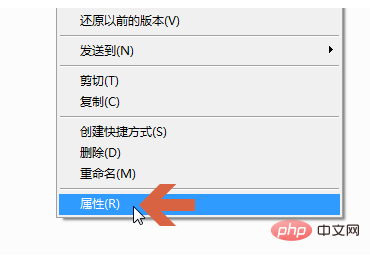
Wenn die Option [Schreibgeschützt] auf der Registerkarte „Allgemein“ der Eigenschaften aktiviert ist, tritt die obige Situation ein.
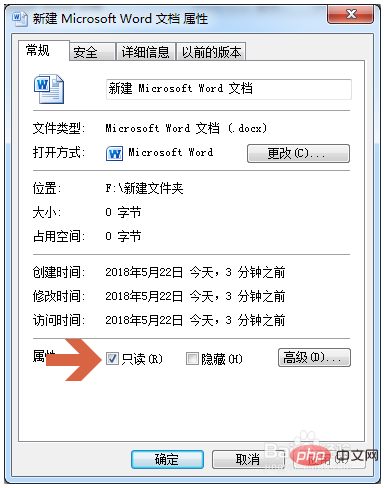
Um das schreibgeschützte Attribut der Datei zu entfernen, klicken Sie auf die Option [Schreibgeschützt], um sie zu deaktivieren.
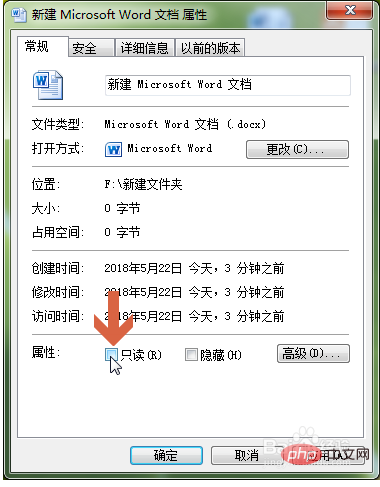
Klicken Sie dann auf die Schaltfläche OK.
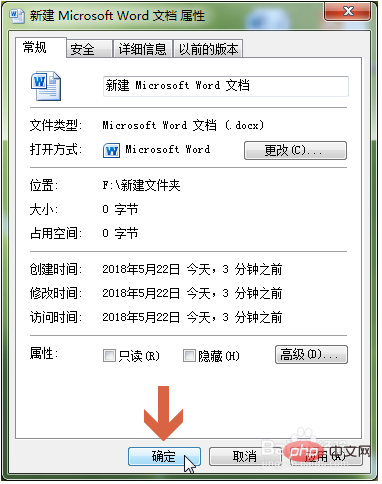
Das obige ist der detaillierte Inhalt vonSo lösen Sie das Problem, dass die Datei schreibgeschützt angezeigt wird. Für weitere Informationen folgen Sie bitte anderen verwandten Artikeln auf der PHP chinesischen Website!
 Verstümmelte Zeichen beginnend mit ^quxjg$c
Verstümmelte Zeichen beginnend mit ^quxjg$c
 So öffnen Sie eine IMG-Datei
So öffnen Sie eine IMG-Datei
 Sie benötigen die Erlaubnis des Administrators, um Änderungen an dieser Datei vorzunehmen
Sie benötigen die Erlaubnis des Administrators, um Änderungen an dieser Datei vorzunehmen
 Welches Format hat doc?
Welches Format hat doc?
 Was ist eine TmP-Datei?
Was ist eine TmP-Datei?
 Welche Datei ist .exe?
Welche Datei ist .exe?
 So stellen Sie Dateien wieder her, die aus dem Papierkorb geleert wurden
So stellen Sie Dateien wieder her, die aus dem Papierkorb geleert wurden
 esd zu iso
esd zu iso




